Win10设置被锁死?组织管理限制轻松解决!
时间:2025-06-19 23:54:14 317浏览 收藏
**Win10某些设置被组织管理?别慌,解除方法在这儿!** 很多Win10用户都遇到过“某些设置由你的组织管理”的提示,这通常源于软件冲突或系统激活问题。本文针对这两种常见原因,提供了详细的解决方案。首先,针对软件冲突,我们将教你如何取消安全卫士对系统更新的干扰,启用Windows Update服务,并恢复组策略中的Windows Update配置。其次,如果问题是由激活码引起的,我们将指导你如何卸载现有激活码,并输入新的激活密钥来激活系统。按照这些步骤操作,轻松解除Win10设置限制,恢复系统正常使用!
win10系统中某些设置被标记为由你的组织管理,这通常是由两种原因引起的:软件冲突或系统激活问题。接下来,我们将详细介绍如何解决这些问题。
win10系统某些设置由你的组织管理
解决方法一:软件冲突导致
1. 取消安全卫士对系统更新的干扰 尽管Windows自带Defender,但一些用户可能还会安装第三方安全软件,比如360安全卫士。这些软件有时会阻止系统更新。以360为例,它默认开启了“关闭Windows Update”的选项,我们需要手动取消这一设置。
打开360安全卫士的设置中心,在漏洞修复部分找到其他设置,确保“关闭Windows Update”选项未被勾选。
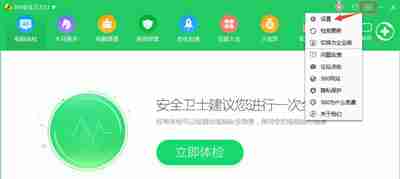

2. 在服务中启用Windows更新 通过运行窗口输入“services.msc”,进入本地服务管理界面,找到Windows Update服务并将其启动类型设为自动。
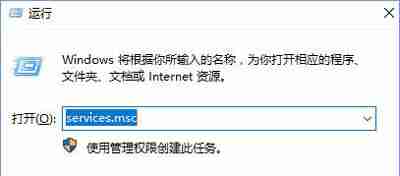


3. 恢复组策略中的Windows Update配置 同样通过运行窗口输入“gpedit.msc”,导航至计算机配置 > 管理模板 > Windows组件 > Windows更新,将所有未配置的选项调整为未配置状态。


4. 执行更新检查 打开设置应用,进入Windows更新页面,点击检查更新按钮,通常情况下系统会恢复正常。如果无效,可以尝试重启电脑。



解决方法二:激活码问题
1. 卸载现有激活码 右键单击开始菜单,选择Windows PowerShell(管理员)。接着输入命令“slmgr.vbs /upk”并按回车执行,确认激活码已被成功卸载。
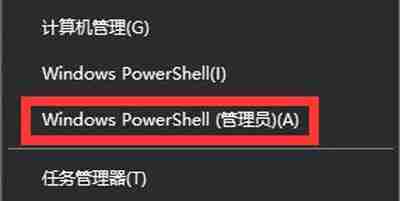


2. 使用命令提示符卸载激活码 虽然创意者更新后可能找不到命令提示符选项,但可以通过Windows PowerShell完成相同操作,其效果与命令提示符一致。
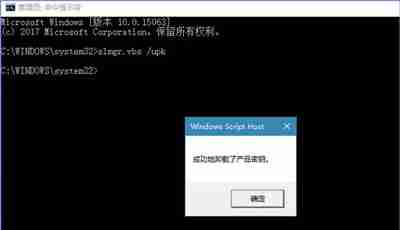
3. 输入新的激活密钥 前往设置 > 更新和安全 > 激活,选择更改产品密钥,输入有效的激活密钥后激活系统。


4. 验证激活状态 激活完成后,再次检查Windows更新,确保“某些设置隐藏或者由你的组织来管理”的提示消失。
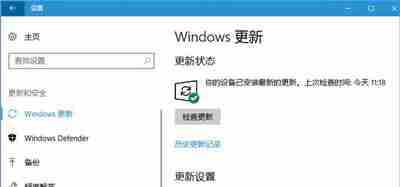
今天带大家了解了的相关知识,希望对你有所帮助;关于文章的技术知识我们会一点点深入介绍,欢迎大家关注golang学习网公众号,一起学习编程~
-
501 收藏
-
501 收藏
-
501 收藏
-
501 收藏
-
501 收藏
-
133 收藏
-
216 收藏
-
134 收藏
-
454 收藏
-
312 收藏
-
125 收藏
-
460 收藏
-
371 收藏
-
200 收藏
-
320 收藏
-
264 收藏
-
338 收藏
-

- 前端进阶之JavaScript设计模式
- 设计模式是开发人员在软件开发过程中面临一般问题时的解决方案,代表了最佳的实践。本课程的主打内容包括JS常见设计模式以及具体应用场景,打造一站式知识长龙服务,适合有JS基础的同学学习。
- 立即学习 543次学习
-

- GO语言核心编程课程
- 本课程采用真实案例,全面具体可落地,从理论到实践,一步一步将GO核心编程技术、编程思想、底层实现融会贯通,使学习者贴近时代脉搏,做IT互联网时代的弄潮儿。
- 立即学习 516次学习
-

- 简单聊聊mysql8与网络通信
- 如有问题加微信:Le-studyg;在课程中,我们将首先介绍MySQL8的新特性,包括性能优化、安全增强、新数据类型等,帮助学生快速熟悉MySQL8的最新功能。接着,我们将深入解析MySQL的网络通信机制,包括协议、连接管理、数据传输等,让
- 立即学习 500次学习
-

- JavaScript正则表达式基础与实战
- 在任何一门编程语言中,正则表达式,都是一项重要的知识,它提供了高效的字符串匹配与捕获机制,可以极大的简化程序设计。
- 立即学习 487次学习
-

- 从零制作响应式网站—Grid布局
- 本系列教程将展示从零制作一个假想的网络科技公司官网,分为导航,轮播,关于我们,成功案例,服务流程,团队介绍,数据部分,公司动态,底部信息等内容区块。网站整体采用CSSGrid布局,支持响应式,有流畅过渡和展现动画。
- 立即学习 485次学习
